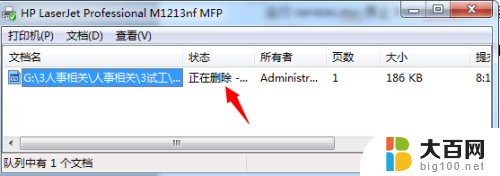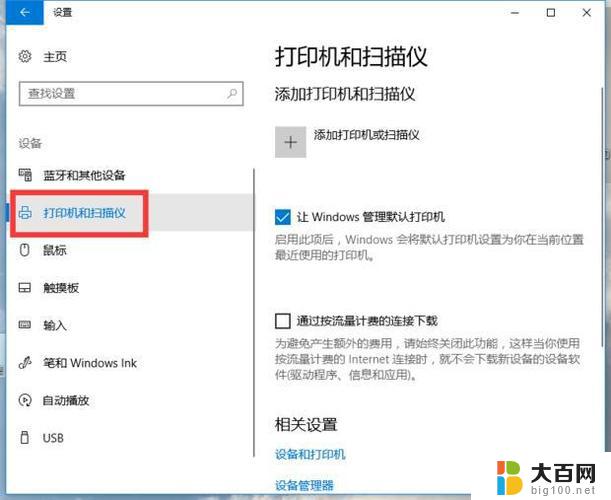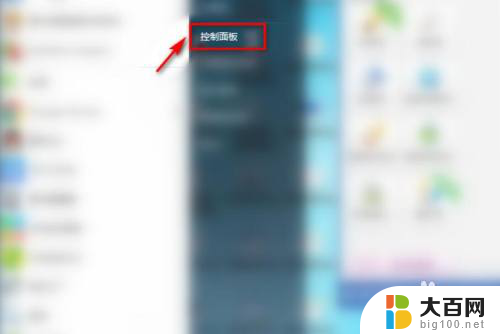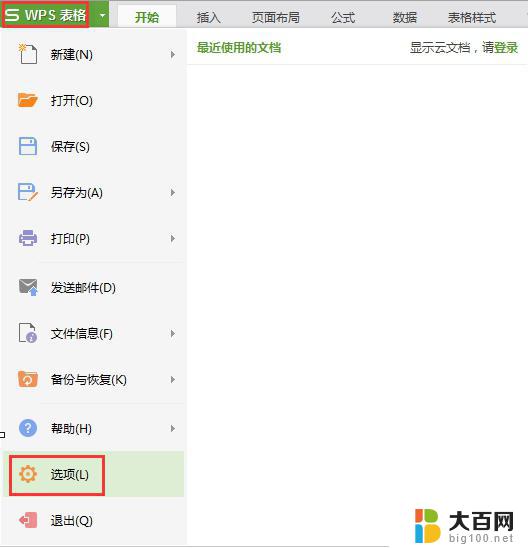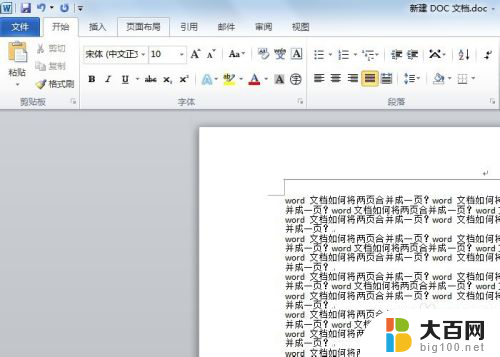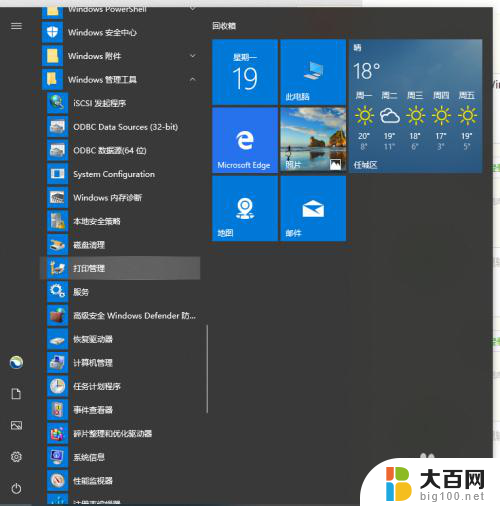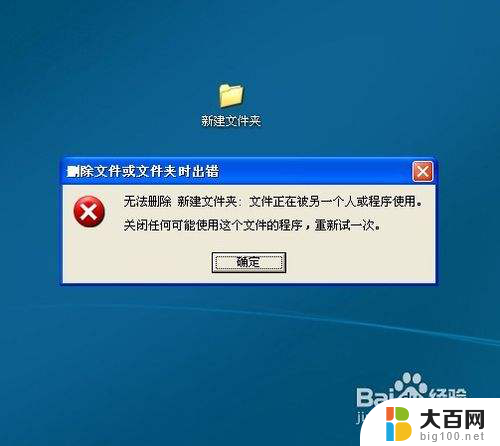打印机的文件删除不了怎么办 如何删除无法删除的打印机文件
更新时间:2023-11-15 12:48:54作者:jiang
打印机的文件删除不了怎么办,在使用打印机时,我们有时会遇到一些烦恼,比如遇到无法删除的打印机文件,当我们试图删除这些文件时,可能会收到错误提示,或者文件会一直停留在打印队列中。这种情况给我们的工作和生活带来了不便,那么我们应该如何解决这个问题呢?本文将为大家介绍一些有效的方法,帮助大家顺利删除无法删除的打印机文件,提高工作效率。
具体步骤:
1.打印机无法打印也无法删除要打印的文件
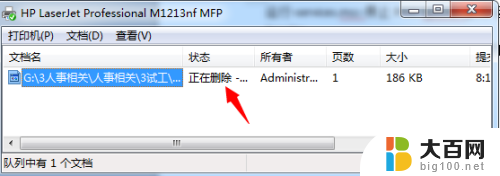
2.点击“开始”-“运行”
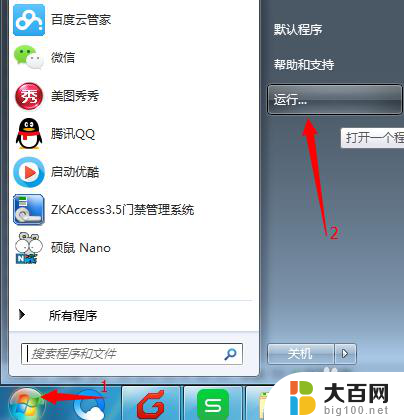
3.输入“services.msc”点击“确认”
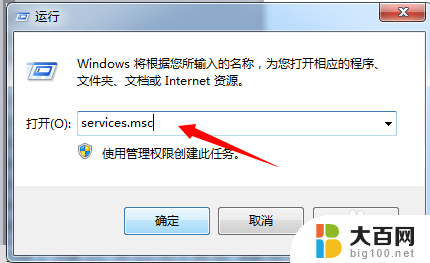
4.在弹出的服务列表中找到“Print Spooler”,点击“停止”(不要关闭。稍后还需要用)

5.点击“开始”-“运行”-输入“spool”点击“确认”
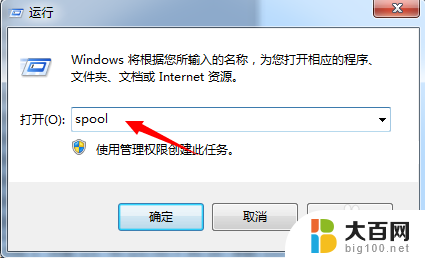
6.在弹出的窗口找到“PRINTERS”删除里面的文件(打印的文件不同,产生的缓存文件不同。不知道删除那个,都删除就行了)
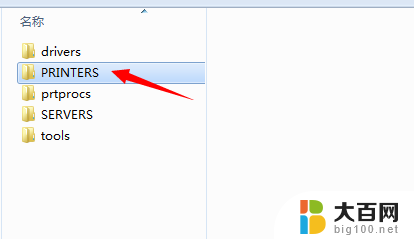
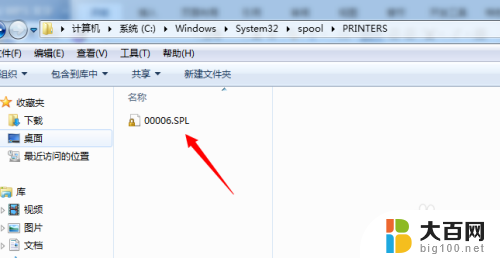
7.打开(第四步骤中未关的窗口),开启“Print Spooler”服务,可以正常使用打印机了

以上就是打印机的文件删除不了怎么办的全部内容,碰到同样情况的朋友们赶紧参照小编的方法来处理吧,希望能够对大家有所帮助。